w7系统怎么设置,win7设置休眠的快捷方法
时间:2016-09-06 来源:互联网 浏览量:
我们的电脑如果一段时间没有去动操作它,它就会自动进入休眠状态。其实休眠功能是一个非常不错的实用功能,你可以将计算机设置为离开后不久就进入休眠模式,那w7系统怎么设置?下面就和大家说一下win7设置休眠的快捷方法。
win7设置休眠的快捷方法:
1、首先需要打开控制面板,可以在计算机里打开,也可以在开始程序里打开:
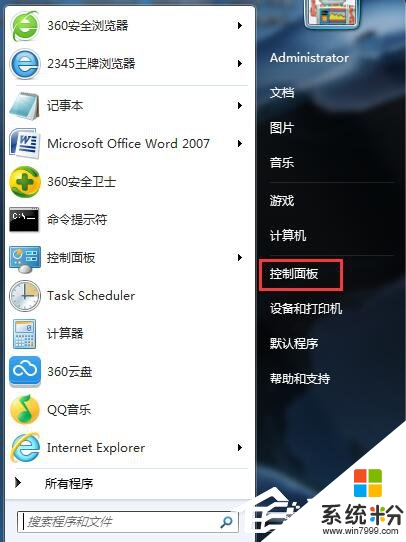
2、打开后看到“电源选项”,点击打开:
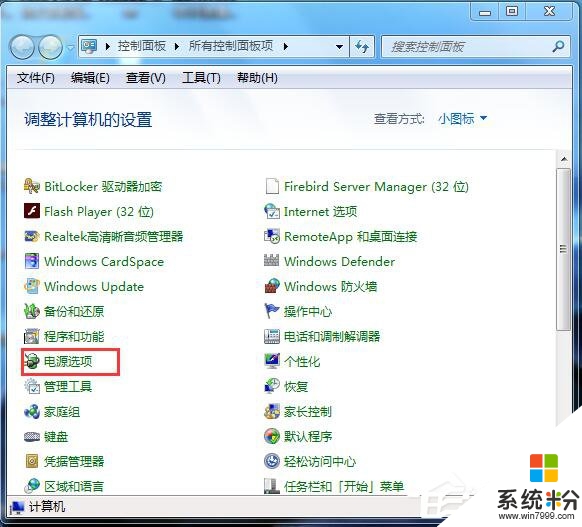
3、然后在平衡电源计划里,选择“更改计划设置”:
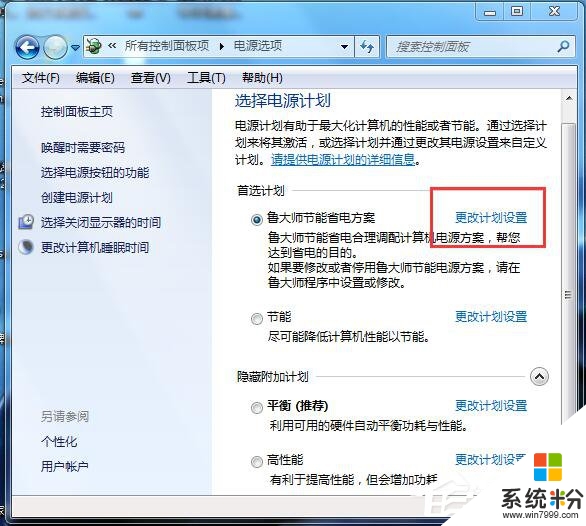
4、里面可以直接对进入睡眠状态进行设置,选择时间项即可。如果还需要再详细设置及休眠设置,就要点击下面这个“更改高级电源设置(C)”:
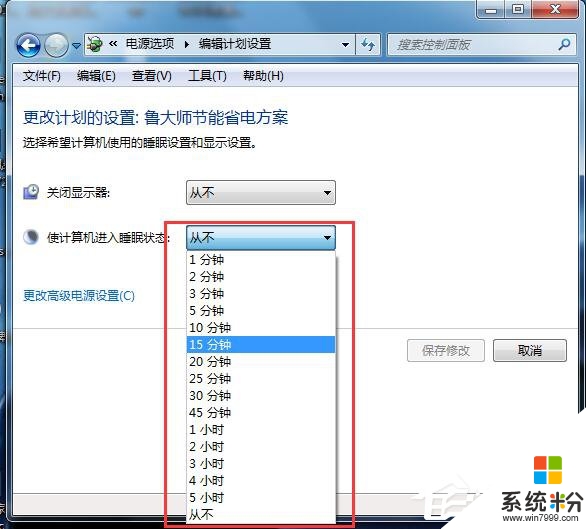
5、在电源选项中,有一个睡眠选项,点击扩展后可以看到一个“在此时间后休眠”的选项,这就是设置休眠的,其他几个看名称就知道是设置哪里的了,不一一讲:
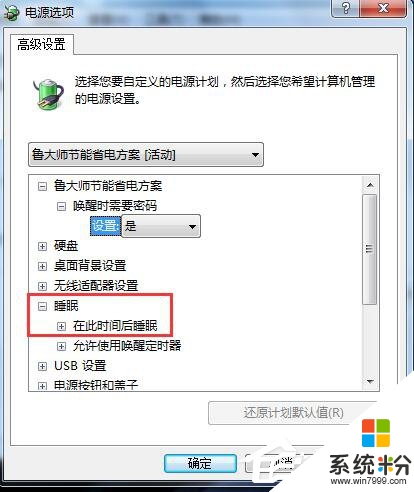
6、展开“在此时间后休眠”的选项后,点击后面的蓝色时间字体,就可以自由设置多长时间后休眠了:
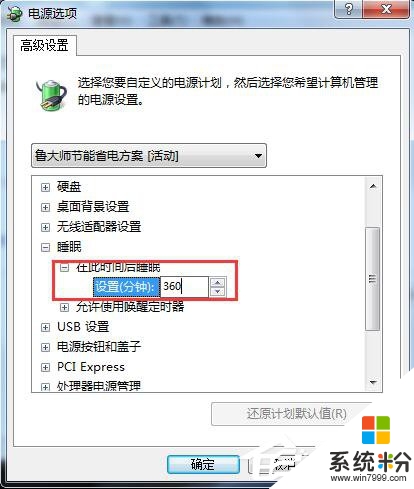
7、设置好后,一步步点击确定或保存,那么整个Win7系统里的休眠或睡眠就设置好了。
【w7系统怎么设置】以上就是全部内容,希望能帮到大家,还有其他的电脑系统下载后操作技巧想了解的话,欢迎上系统粉查看。
我要分享:
Win7系统教程推荐
- 1 win7屏幕密码 Win7设置开机锁屏密码的方法
- 2 win7 文件共享设置 Win7如何局域网共享文件
- 3 鼠标左键变右键右键无法使用window7怎么办 鼠标左键变右键解决方法
- 4win7电脑前置耳机没声音怎么设置 win7前面板耳机没声音处理方法
- 5win7如何建立共享文件 Win7如何共享文件到其他设备
- 6win7屏幕录制快捷键 Win7自带的屏幕录制功能怎么使用
- 7w7系统搜索不到蓝牙设备 电脑蓝牙搜索不到其他设备
- 8电脑桌面上没有我的电脑图标怎么办 win7桌面图标不见了怎么恢复
- 9win7怎么调出wifi连接 Win7连接WiFi失败怎么办
- 10w7系统麦克风不能说话 win7麦克风没有声音怎么调整设置
Win7系统热门教程
- 1 电脑公司Win7系统网关是什么,网关如何设置? 电脑公司Win7系统网关是什么,网关设置的方法
- 2 win7打开方式怎么还原|win7打开方式还原的方法
- 3 U盘无法在Win7系统下安全卸载
- 4win7如何安装ipx协议|win7 ipx协议安装方法
- 5Win7旗舰版32位系统下怎样取消视频预览功能? Win7旗舰版32位系统下取消视频预览功能的方法?
- 6怎么处理win7系统U盘扫描修复后文件丢失问题 处理win7系统U盘扫描修复后文件丢失问题的方法
- 7华硕win8改win7bios设置步骤【图文】
- 8Win7系统u盘打开提示需要格式化怎么办?
- 9win7旗舰版系统如何找回误删文件。 win7旗舰版系统怎样找回误删文件。
- 10Win7专业版与Win7旗舰版有什么不同,Win7专业版与Win7旗舰版区别
最新Win7教程
- 1 win7屏幕密码 Win7设置开机锁屏密码的方法
- 2 win7怎么硬盘分区 win7系统下如何对硬盘进行分区划分
- 3 win7 文件共享设置 Win7如何局域网共享文件
- 4鼠标左键变右键右键无法使用window7怎么办 鼠标左键变右键解决方法
- 5windows7加密绿色 Windows7如何取消加密文件的绿色图标显示
- 6windows7操作特点 Windows 7的特点有哪些
- 7win7桌面东西都没有了 桌面文件丢失了怎么办
- 8win7电脑前置耳机没声音怎么设置 win7前面板耳机没声音处理方法
- 9多个程序或窗口之间切换 如何在windows7中利用快捷键切换多个程序窗口
- 10win7资源管理器停止工作原因 windows资源管理器停止工作原因分析
